При работе с деталями можно изменять их внешний вид и прозрачность. При работе с твердыми телами и телами поверхности изменять можно также режим отображения (каркасное представление, закрасить). Кроме того, для детали можно задать состояние скрытия или отображения.
Чтобы изменить параметры отображения детали, выполните следующие действия.
-
Нажмите
 в верхней части дерева конструирования FeatureManager.
в верхней части дерева конструирования FeatureManager.
В правой части дерева конструирования FeatureManager отобразится панель дисплея.

- Чтобы изменить параметры отображения конкретного тела в многотельной детали, разверните папку Solid Bodies (Твердые тела).
- Чтобы активировать строку в панели дисплея, следует навести на нее курсор мыши.
Элемент или тело будут выделены в графической области.
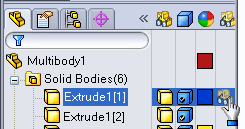
- Выполните одно из следующих действий.
- Во всплывающем меню параметров отображения нажмите правой кнопкой мыши и выберите необходимый параметр.
- В столбце выберите настройку, которую требуется изменить.
Включение и выключение параметров Скрыть/отобразить и Прозрачность осуществляется путем нажатия левой кнопки мыши.
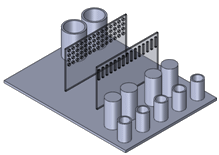 |
| Для плат параметр Прозрачность включен |
 |
| Для среднего ряда трубок параметрСкрыть/отобразить имеет установленное значение Скрыть |
Для параметров Режим отображения и Внешний вид возможные настройки отображаются во всплывающем меню.